Možno si myslíte, že prichádzate o všetku zábavu z inteligentnej domácnosti, pretože nemáte Nest Hub alebo Echo Show. Vedeli ste, že iPad môžete premeniť na inteligentný displej len niekoľkými krokmi?
Obsah
- Použite iPad ako Home Hub
- Ako pridať zariadenia do HomeKit na iPade
- Ako vypnúť riadený prístup na iPade
Odporúčané videá
Jednoduché
5 minút
iPad (najlepšie starší model)
Ísť von a kúpiť si nový inteligentný displej nie je jediný spôsob, ako mať toto zariadenie ovláda vaše inteligentné príslušenstvo a poskytne vám informácie. Popísali sme, ako môžete otočiť a PC alebo tabletu do zariadenia Alexa. Zistite, ako premeniť starý iPad na inteligentné domáce centrum pre Homekit.
Poznámka: Ak chcete používať iPad ako domáci rozbočovač, musí zostať vo vašej domácnosti, musí byť zapnutý a pripojený k vašej domácej sieti Wi-Fi.

Použite iPad ako Home Hub
Existuje niekoľko rozdielov, ktoré je potrebné zvážiť pri používaní iPadu pre Homekit namiesto Asistenta Google alebo Inteligentný displej založený na Alexa
. Ich displeje zobrazujú komplexnejší zdroj informácií v miestnej oblasti, zatiaľ čo iPad bude závisieť od toho, aké zariadenia máte doma. Budete môcť vidieť svoje obľúbené scény, príslušenstvo a fotoaparáty, ale bez zariadenia na meranie teploty nie je počasie a nie je tu ani vždy viditeľné pole dopytu Siri. Tu sú však jednoduché kroky, ktoré budete musieť vykonať, aby ste svoj iPad zmenili na inteligentný displej a domáce centrum.Krok 1: Otvorte iPad.
Krok 2: Kliknite na nastavenie a kliknite na svoje meno.
Súvisiace
- Google Home vs. Apple HomeKit: ktorá je najlepšia inteligentná domáca platforma?
- Oplatí sa inteligentné žiarovky?
- Aqara uvádza na trh inteligentný zámok U100 s plnou podporou Apple HomeKit
Krok 3: Kliknite na iCloud. Mali by ste byť prihlásení do iPadu s rovnakým Apple ID, aké používate s príslušenstvom HomeKit.
Krok 4: Prejdite nadol na Domov a overte, či je zapnutý. Ak nevidíte Domov v nastavenie v ponuke, budete si ho musieť stiahnuť z obchodu s aplikáciami.
Krok 5: Vráťte sa do nastavenie a kliknite na Domov. Kliknite na Použite tento iPad ako Home Hub.
Krok 6: Otvorte aplikáciu Home na iPade. Na prvej obrazovke sa zobrazia všetky vaše obľúbené scény a zariadenia. Budete sa tiež môcť prepnúť na konkrétne miestnosti, scény a stránku objavovania.
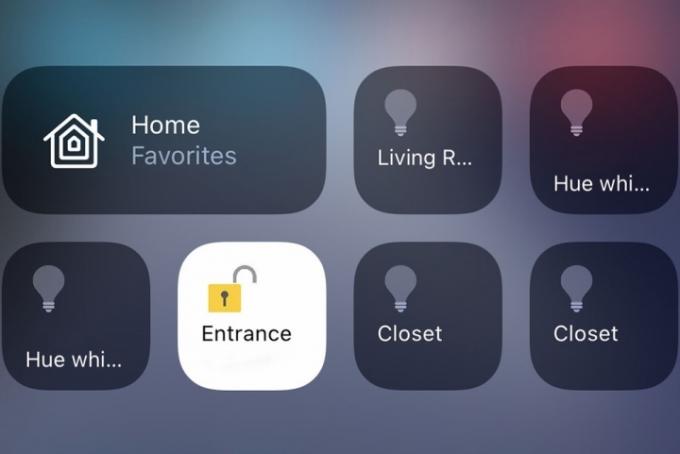
Ako pridať zariadenia do HomeKit na iPade
K dispozícii sú aj ďalšie aplikácie, ktoré buď premenia váš iPad na iný druh inteligentnej obrazovky, alebo sa môžu napojiť na Homekit, ale najlepší zážitok vám poskytne použitie Domov. tiež hardvér tretích strán, ako je napríklad systém Hoobs, môže do ekosystému Homekit pridať ďalšie natívne zariadenia, ktoré nepochádzajú z Homekitu.
Krok 1: Otvorte aplikáciu HomeKit na iPade. Kliknite na modrú Pridať spotrebič tlačidlo.
Krok 2: Kliknite na Nový spotrebič.
Krok 3: Prihláste sa do svojho Home Connect účtu.
Krok 4: Pridajte svoje zariadenia HomeKit.
Ako vypnúť riadený prístup na iPade
Hostia vo vašej domácnosti môžu tiež jednoducho meniť stav zariadenia pomocou iPadu, namiesto toho, aby sa spoliehali na Siri, pokiaľ ho nezapnete Prístup k sprievodcovi. Toto nastavenie vám umožní uzamknúť iPad na jednej obrazovke pomocou prístupového kódu. Povolenie tejto obrazovky zrýchli zmenu stavu pripojených zariadení pre kohokoľvek v domácnosti. Zabezpečí tiež, že nikto nebude mať prístup k iným nastaveniam alebo aplikáciám na vašom iPade.
Krok 1: OTVORENÉ nastavenie.
Krok 2: Kliknite na Všeobecné > Riadený prístup.
Krok 3: Kliknutím aktivujete funkciu.
Ľudia, ktorí používajú svoj iPad ako domáce centrum, by mohli zvážiť jeho získanie nástenný. Či už na dočasnom držiaku na stenu alebo na trvalo zabudovanom držiaku, budete musieť investovať do dlhšieho bleskového kábla (v závislosti od modelu iPadu), aby ste ho udržali napájaný. Po pripevnení iPadu k stene budete mať neustále zapnutý rozbočovač HomeKit poháňaný Siri, ktorý môže jednoducho manipulovať s vaším domom.
Máte záujem o nastavenie svojho iPadu takto, ak ste v Jablkový ekosystém? Keď začnete prenikať hlboko do HomeKitu a jeho zariadení, inteligentný displej vám môže uľahčiť nastavenie a správu týchto produktov. Hľadáte ďalšie produkty na ovládanie pomocou vášho Apple Home Hub? Pozrite si naše sprievodca najlepšími zariadeniami HomeKit.
Odporúčania redaktorov
- Ako synchronizovať svoje zariadenia Alexa
- Ako nastaviť svoj inteligentný dom pre začiatočníkov
- Ako pripojiť inteligentné domáce gadgety k vášmu zariadeniu Amazon Alexa
- Alexa vs. HomeKit: ktorá inteligentná domáca platforma je najlepšia?
- Ako vyčistím svoju inteligentnú čističku vzduchu?
Zlepšite svoj životný štýlDigitálne trendy pomáhajú čitateľom mať prehľad o rýchlo sa rozvíjajúcom svete technológií so všetkými najnovšími správami, zábavnými recenziami produktov, užitočnými úvodníkmi a jedinečnými ukážkami.



